時間:2017-04-24 來源:互聯網 瀏覽量:
很多用戶的電腦,都配備了超大的硬盤,如果不加以使用的話,豈不太浪費了?如果能夠創建一個超大的空文件夾,就可以將這些空間合理利用了。很多用戶對於Win10係統的操作都不太熟悉,下麵小編就跟大家說說w10如何新建超大文件。

w10新建超大文件的方法:
1、按壓Win+X打開“命令提示符(管理員)”。
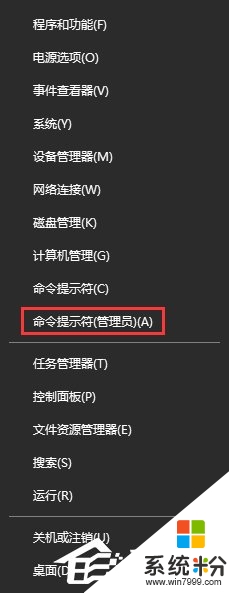
或者是在Cortana裏輸入“cmd”。
提醒一下,其實選擇管理員和不選擇都可以進行下麵的操作。
2、輸入一個神奇的命令:
fsutil file createnew 盤符:\文件名。後綴名 大小(例如2048000000,約等於1.90G,按字節計算);
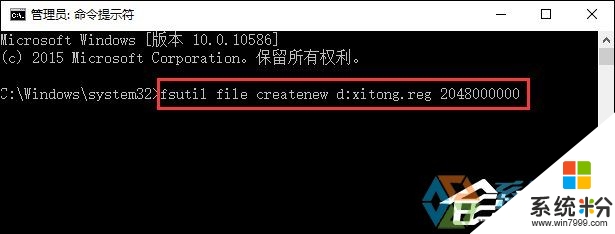
3、好了,實在不懂看下圖(相信老司機們早就明白了):
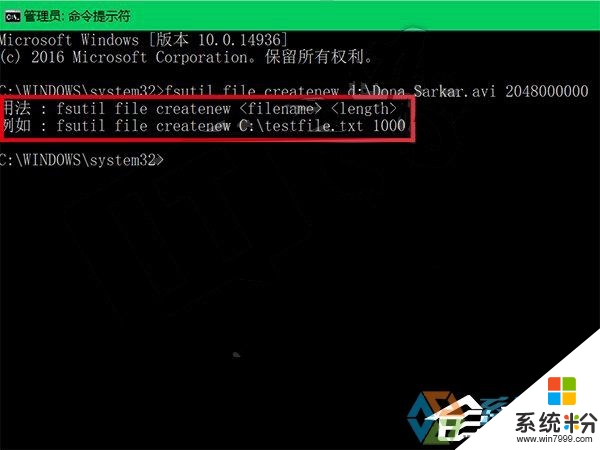
4、當出現“已創建文件X:\xxx.xxx”時說明任務成功,隻要在相應的目錄裏打開磁盤或文件夾即可查看相應的文件,比如我們可以試圖打開剛才創建的“xitong.reg”:

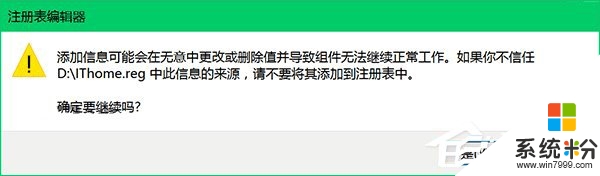
5、當然,這個文件創建後並無實際意義,打開時會提示空白或損壞,畢竟這隻是用來占空間的。
還有更多玩法任你挑選:

以上就是【w10如何新建超大文件】的全部內容,出現相同情況的用戶不妨參考以上內容操作試試,希望這篇分享能幫助到大家。還有其他的電腦操作係統下載後使用的技巧需要了解的話,歡迎上係統粉官網查看。